越狱后如何安全回归正轨?这份还原指南请收好
手机越狱(或安卓Root)赋予了我们突破系统限制的自由,能安装特殊插件、深度定制界面,这份自由也伴随着风险:系统稳定性下降、安全隐患陡增、官方保修失效、新版本升级受阻,当尝鲜的兴奋褪去,或者设备开始出现莫名卡顿、耗电异常甚至安全漏洞时,将设备恢复至原始、纯净的官方状态就成了迫切需求,这个过程,我们称之为“还原”或“解除越狱/Root”。
iOS设备:回归苹果生态的必经之路
苹果对iOS系统的封闭性管理,使得解除越狱相对清晰,但也意味着数据将面临“清零”风险。
核心方法:官方恢复模式
这是唯一被苹果官方认可且有效的彻底解除越狱方法。 原理是利用iTunes(macOS Catalina及以后版本使用Finder)将设备完全恢复到当前最新的官方iOS固件,此过程会彻底抹除设备上所有数据和设置,包括越狱环境及所有相关文件。
操作步骤:
备份数据! 这是最关键的一步,虽然越狱状态下的iCloud备份可能不完整或有潜在问题,但仍建议尝试,更推荐使用iTunes/Finder进行加密本地备份(会备份密码和健康数据),还原后从备份恢复时,某些与越狱相关的残留配置可能被带回(虽不再生效),最干净的方案是设置为新设备。
下载最新固件: 从苹果官网或可信站点获取与您设备型号匹配的最新iOS固件(.ipsw文件)。
进入恢复模式:
配备面容ID的iPad: 快速按下并释放音量+键,快速按下并释放音量-键,然后长按顶部按钮直至出现恢复模式屏幕。
iPhone 8 或更新机型: 快速按下并释放音量+键,快速按下并释放音量-键,然后长按侧边按钮直至出现恢复模式屏幕。
iPhone 7/7 Plus: 同时按住音量-键和睡眠/唤醒键,直到出现恢复模式屏幕。
更旧机型(主屏幕按钮): 同时按住主屏幕按钮和睡眠/唤醒键,直到出现恢复模式屏幕。
连接电脑: 使用数据线将设备连接到已打开iTunes(或Finder)的电脑,iTunes/Finder会检测到处于恢复模式的设备。
恢复设备: 在iTunes/Finder界面,按住键盘上的Option键(macOS)或Shift键(Windows),同时点击“恢复[设备名称]”按钮,在弹出的文件选择窗口中,找到并选择之前下载好的.ipsw固件文件,确认操作,iTunes/Finder将开始擦除设备并安装纯净的iOS系统。注意:直接点击“恢复”而不选择固件,会自动下载并安装最新版。
完成设置: 恢复完成后,设备会重启,按照屏幕提示完成初始设置,可以选择设置为新设备或从之前的备份恢复。
重要提示:
Cydia/Sileo等无法单独卸载: 试图通过删除Cydia或相关应用来“卸载”越狱是无效的,核心的越狱文件和修改存在于系统底层,只有通过上述恢复固件的方式才能彻底清除。
OTA增量更新不可靠: 在越狱状态下,即使系统设置里提示有可用更新,也绝对不要直接在设备上进行OTA(无线)更新,这极大概率会导致更新失败、设备白苹果(卡在启动界面)变砖,最终仍需连接电脑恢复,且可能丢失数据。
还原所有设置/抹掉所有内容无效: 在设置中进行的“还原所有设置”或“抹掉所有内容和设置”操作,在越狱设备上通常无法成功执行,或即使执行了也无法移除越狱环境,反而可能导致设备无法启动。唯一可靠途径就是通过电脑恢复固件。
安卓设备:品牌差异下的还原路径
安卓设备Root的解除方式更为多样,但也因品牌、型号、Recovery环境的不同而存在差异,且部分操作可能影响保修(如三星Knox熔断)。
核心方法:刷回官方固件
这是最彻底、最推荐的方法,类似于iOS的恢复模式。 需要为您的具体设备型号下载完整的官方出厂镜像(Stock ROM),然后使用厂商提供的专用刷机工具(如三星Odin、小米MiFlash、华为eRecovery、一加MSM Tool等)或通用工具(如Fastboot)将官方系统完整刷写覆盖到设备上。
操作步骤(通用流程,具体工具操作请查阅对应机型教程):
备份数据! 安卓备份方式多样(厂商云服务、Google账号、第三方应用如钛备份需Root权限、手动拷贝重要文件),注意Root后某些安全敏感数据备份可能受限。
下载资源: 从设备厂商官网、官方论坛或高度可信的开发者社区(如XDA Developers)获取完全匹配您设备具体型号和区域版本的官方固件包(通常为.zip、.tgz或.img格式)及对应的刷机工具/驱动。
解锁Bootloader(若已上锁): 部分品牌设备在刷机前需解锁Bootloader,此操作本身会触发清除数据,部分厂商(如三星)解锁Bootloader会永久触发Knox安全熔断,导致保修失效及部分安全支付功能(如Samsung Pay)永久不可用。务必了解清楚后果。
进入刷机模式: 通常需要关机后,通过特定按键组合(如音量- + 电源键,或音量+ + 电源键等)进入Download模式(三星Odin)或Fastboot模式(多数其他品牌)。
连接电脑并刷机: 在电脑上运行官方刷机工具,按照工具指示加载下载好的官方固件包,将设备连接至电脑,确认工具识别设备后,执行刷写(Flash)操作。此过程会完全覆盖当前系统(包括Root权限)和数据。
重启并设置: 刷机完成后设备会自动或按提示重启,首次启动时间较长,完成初始化设置即可。
其他方法(适用性有限,非首选):
通过SuperSU/Magisk应用卸载: 如果您使用的是SuperSU或Magisk这类Root管理工具,它们通常内置了“完全卸载Root”或“卸载Magisk”的选项,在应用内执行此操作,理论上可以移除Root权限。但请注意: 这种方法可能无法100%清除所有系统文件的修改痕迹;如果之前修改过/system分区文件(如删除了预装应用),卸载Root后这些修改依然存在,系统可能不完全纯净;操作后强烈建议进行一次恢复出厂设置。
恢复出厂设置: 在系统设置中进行“恢复出厂设置”或“清除所有数据”。这通常只能清除用户数据和部分设置,并不能移除已获取的Root权限或对/system分区的底层修改。 Root权限和修改过的系统文件依然存在,此操作主要在刷回官方固件后,或使用卸载Root应用后,作为辅助清理步骤。
通用建议与重要提醒
备份是金科玉律: 无论是iOS还是安卓,进行任何还原操作前,务必尽最大努力备份重要数据! 照片、通讯录、信息、文档等,还原过程极大概率导致所有数据丢失,云同步、电脑本地备份、第三方备份工具(如安卓的Swift Backup)都是可选方案。
官方渠道优先: 固件、工具务必从设备厂商官方网站、官方应用商店或高度可信的开发者论坛(如苹果官方、三星官网、小米社区、XDA Developers等)获取,来历不明的固件和工具可能包含恶意软件或导致设备损坏。
电量充足: 确保设备在操作过程中有充足电量(建议80%以上),或连接电源适配器,刷机/恢复过程中断电可能导致设备变砖。
理解风险与后果:
iOS: 恢复后必然升级到最新版系统,且无法降级(除非苹果开放特定版本签名)。
安卓: 刷机操作本身存在风险,操作失误可能变砖;解锁Bootloader(尤其三星)可能永久丧失保修和部分核心功能;部分机型Root后即使还原,保修状态也可能被永久标记。
寻求专业帮助: 如果您对操作步骤没有把握,特别是安卓刷机,强烈建议查阅详细的机型专属教程(XDA论坛是极佳资源),或寻求专业维修人员的帮助,错误的操作可能带来不可逆的损失。
作为长期关注移动设备安全的从业者,我始终认为:越狱或Root带来的灵活性提升,需要用户具备与之匹配的技术认知和风险承担能力,当决定回归官方纯净系统时,选择正确、彻底的还原方式是保障设备长期稳定运行和信息安全的关键一步。 越狱一时爽,还原需谨慎周全,回归官方,往往是重获稳定与安心的开始。